無断使用防止のロゴを入れたい(ウォーターマーク)

画像の無断使用防止の為に、商品に被せて透かしのロゴを入れる事も可能です。
ロゴを入れるには、右の様なアイコンのスタンプツールを使います。
※ウォーターマークとは、許可なく自社の画像などを転用されることを防ぐために商品画像に被せるなどして表記するロゴです。

まずスタンプツールを開きます。
テンプレートの選択は空白で、
テンプレート作成を押します。
すると、スタンプツールのテンプレート作成画面になります。
ここのポットが商品画像の位置の目安になります。

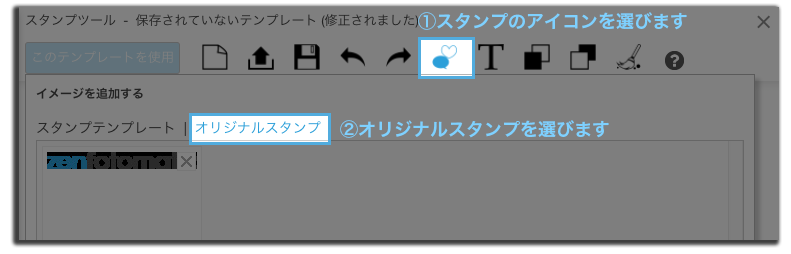
①まず、ハートと吹き出しの「スタンプアイコン」を選びます。
②表示された画面に「スタンプテンプレート」と「オリジナルスタンプ」を選択する場所が
ありますので、オリジナルスタンプを選択します。

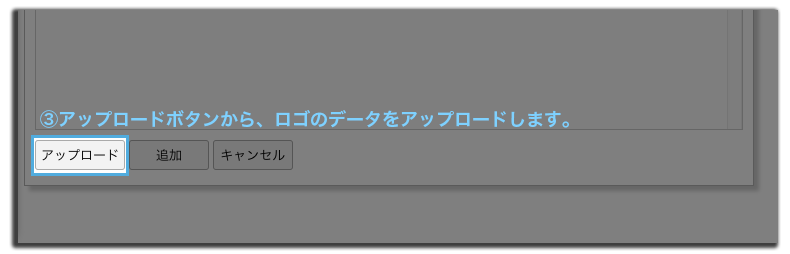
③アップロードボタンを押し、画像に差し込みたいロゴのデータを選択します。
この際にpsd形式やai形式は選択できませんので、必ずpngかjpgに直したデータをアップロード
して下さい。


④アップロードした画像を選択し、追加を押します。


ロゴを表示したいサイズに縮小や配置する場所を移動して調節して下さい。


ウォーターマークの様に半透明のロゴの場合は、左のスタンプの設定項目にある「不透明度」の数値を下げると、選択しているスタンプを半透明にする事が可能です。


元の画面に戻ろうとすると、テンプレートを保存するための確認が出ますので「はい」を押して保存します。
お好きなテンプレート名をつけて保存しますと、次回から自動でロゴを入れる事ができます。

スタンプツールの一番初めの画面に戻り、今度は先ほど作成したテンプレートを選択して「加工」を押して下さい。
右の画像の様に半透明のロゴが表示されます。